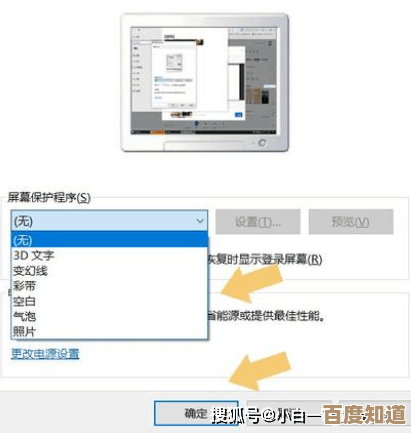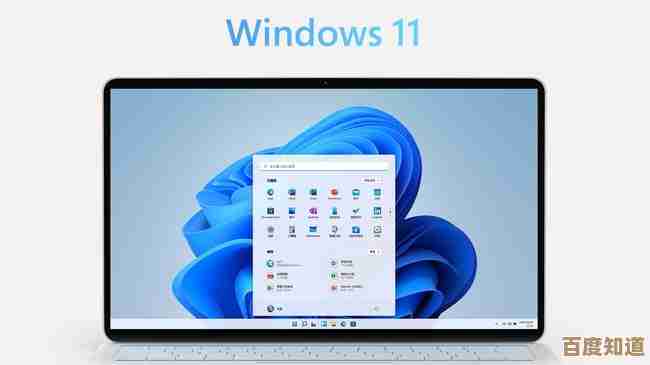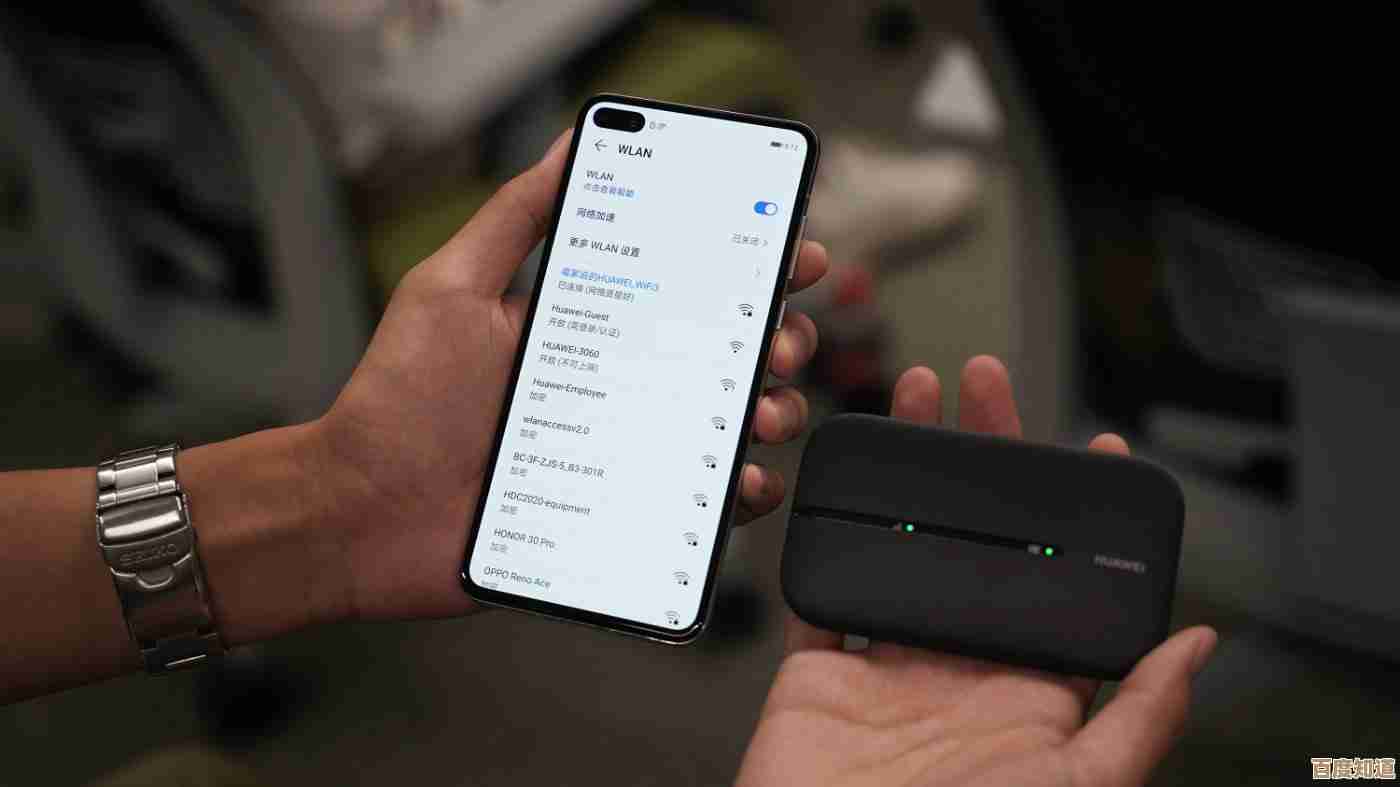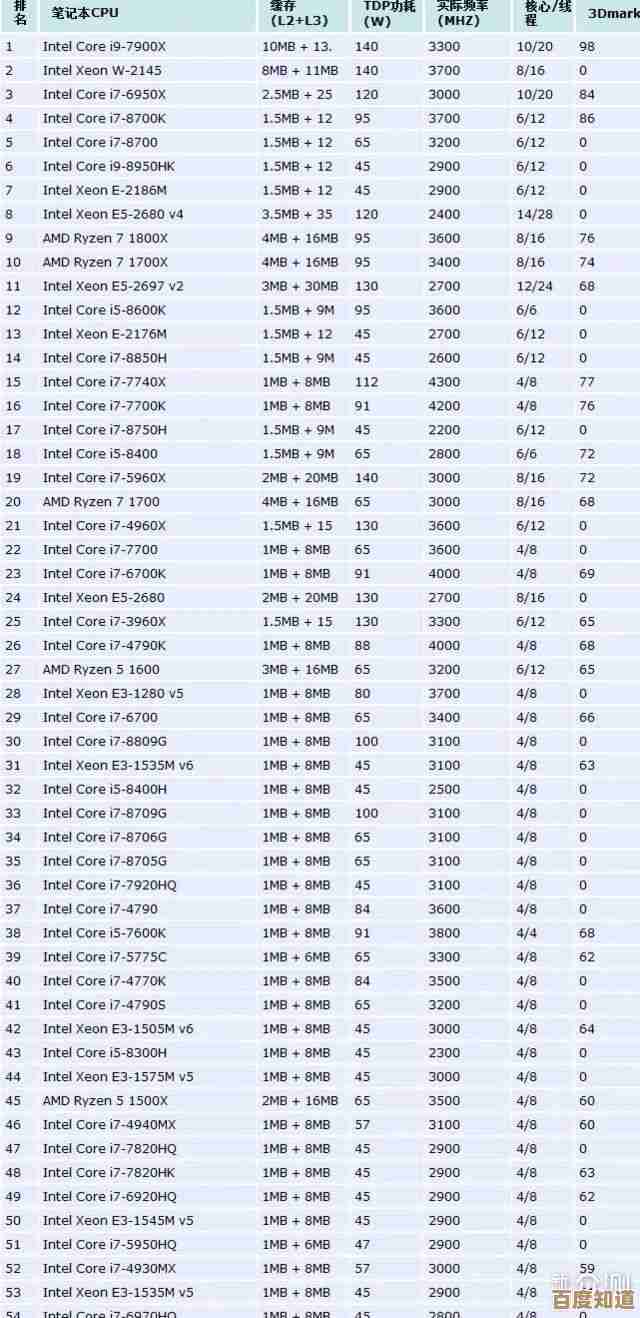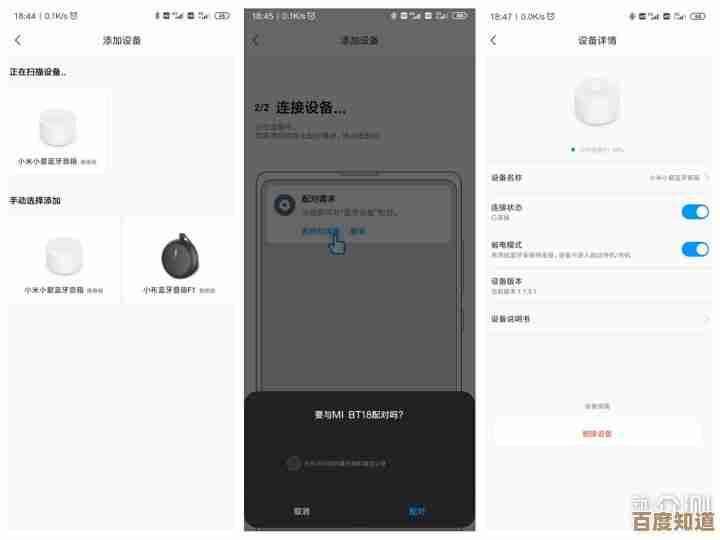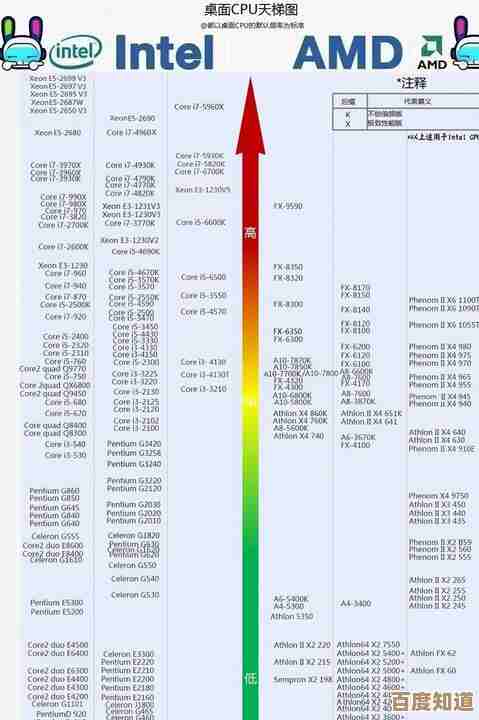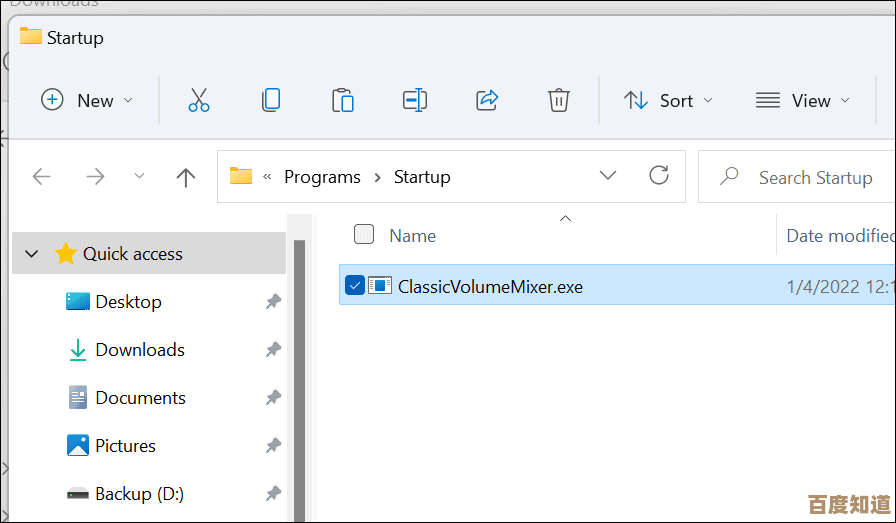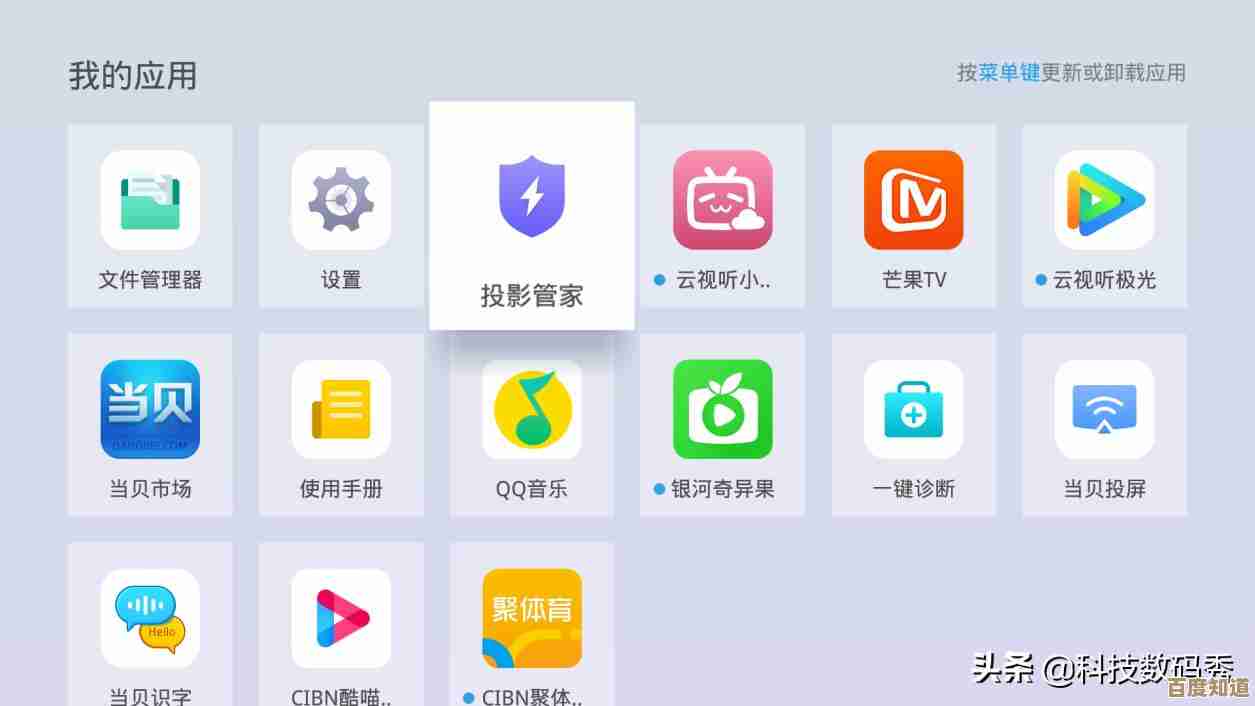多种方法快速合并PDF文件,提升办公效率与便捷性!
- 问答
- 2025-10-23 16:43:33
- 1
哎,说到合并PDF这事儿,我真是有一肚子话想说,你肯定也遇到过吧,就是那种…临到要交报告了,或者要给客户发方案,发现需要的文件东一个西一个,散落在电脑各个角落,甚至还有一些在微信聊天记录里、在邮箱附件里,光是找齐它们就够呛,更别提还要把它们按顺序弄成一个文件,那个急啊,感觉头皮都发麻。
最早的时候,我用的都是最笨的办法,打开一个PDF,然后找到“插入页面”功能,再一个个去选其他文件,一页一页地往里插,我的天,要是文件少也就算了,万一有十几个文件,顺序还不能错,那简直是一场噩梦,鼠标点得手酸不说,精神还得高度集中,生怕把第5页插到第3页前面去了,全弄完了还得从头到尾检查一遍,效率?别提了,那会儿感觉半个下午就搭进去了,心情也跟着变得特别烦躁,这哪是提升效率,简直是给自己制造麻烦。
后来,我算是学乖了,开始琢磨有没有更省劲儿的法子,你还别说,还真让我找到了几个“宝藏”方法,一下子就把我从那种重复劳动里解放出来了,我给你唠唠啊,不一定全面,但都是我亲身试过觉得好用的。
第一个,算是“进阶版”的手动法,但比纯手动聪明多了,现在好多阅读器,比如Adobe Acrobat Reader DC(就是那个免费版的),其实就自带合并功能,只是藏得有点深,你点开“工具”菜单,里面有个“组合文件”的选项,点进去之后,就跟往购物车里加东西似的,把你需要合并的那些PDF,不管它在哪个文件夹,统统“添加”进来,最爽的是,你可以在那个界面里直接用鼠标拖拽来调整顺序!预览一下,觉得没问题了,点一下“组合”,唰一下,一个新文件就生成了,这个方法特别适合对文件顺序有精确要求,或者需要临时快速处理一下的情况,关键是,用的都是你电脑上可能已经有的软件,不用额外下载啥,心里踏实。
有时候情况会更复杂一点,我上次帮我们部门整理培训资料,每个同事交上来一个PDF,但有的同事交的是横向排版的,有的又是纵向的,直接合并在一起看起来特别乱,这时候,就需要用到更专业一点的工具了,我在网上搜了一圈,发现有些专门的PDF工具,像Smallpdf、iLovePDF这些在线工具,功能就强大多了,它们不光能合并,合并之前还能让你对每一个文件进行简单的预处理,比如旋转页面方向、删除某一页,甚至…还能在合并的时候选择优化文件大小,免得合并完得到一个几百兆的“庞然大物”,发邮件都发不出去,这种在线工具的好处是方便,打开网页就能用,但…嗯,你懂的,如果文件涉及比较敏感的内容,心里总会有点嘀咕,怕不安全,所以我现在一般只用它们来处理一些不重要的公开资料。
说到这儿,我得提一个让我觉得“哇塞”的发现,就是如果你用的是苹果电脑,有一个超级、超级隐蔽但巨方便的方法:用“预览”程序,对,就是那个你看图片、看PDF默认打开的那个程序,你先把要合并的PDF文件全选,然后右键,选择“打开方式”->“预览”,神奇的事情发生了,所有文件都会在预览的侧边栏里列出来,这时候,你只需要在侧边栏里,像拖拽电脑桌面图标一样,把代表每个文件的小图标拖到你想要的位置,然后直接关掉预览,它会问你要不要保存对这个PDF的更改,你点“保存”…就完事了!就这么简单,完全不需要任何第三方软件,这个技巧让我兴奋了好一阵子,逢用Mac的同事我就想安利一下。
当然啦,如果你是办公重度用户,经常、大量地需要处理PDF,那投资一个专业的本地软件可能是最划算的,比如Adobe Acrobat Pro,或者福昕的高级版本,它们就像是瑞士军刀,合并只是最基本的功能,还能编辑文本、加水印、加密、电子签名…几乎无所不能,虽然要花钱,但长远来看,节省下来的时间和避免的焦躁情绪,绝对是值得的,这就好比,你不能天天用水果刀去砍大树,对吧,该上电锯的时候就得用。
其实吧,回过头来想,合并PDF这个事本身技术含量并不高,但找到适合自己的方法,这个“寻找”的过程本身就挺有意思的,它让我意识到,办公效率的提升,有时候不在于掌握多么高深的技术,而在于知不知道存在那么一个更优的工具或方法,就像从步行升级到骑自行车,一下子感觉世界都轻松了,这种小技巧积累多了,工作起来自然会顺畅很多,心情也会好不少,至少不用再对着散乱的文件唉声叹气了。
下次你再遇到要合并PDF的时候,不妨停下来想一想,别再用最原始的办法硬扛了,试试我提到的这几种方法,看哪个更对你的胃口,没准儿,你也能发现属于你自己的那个“宝藏”技巧呢。
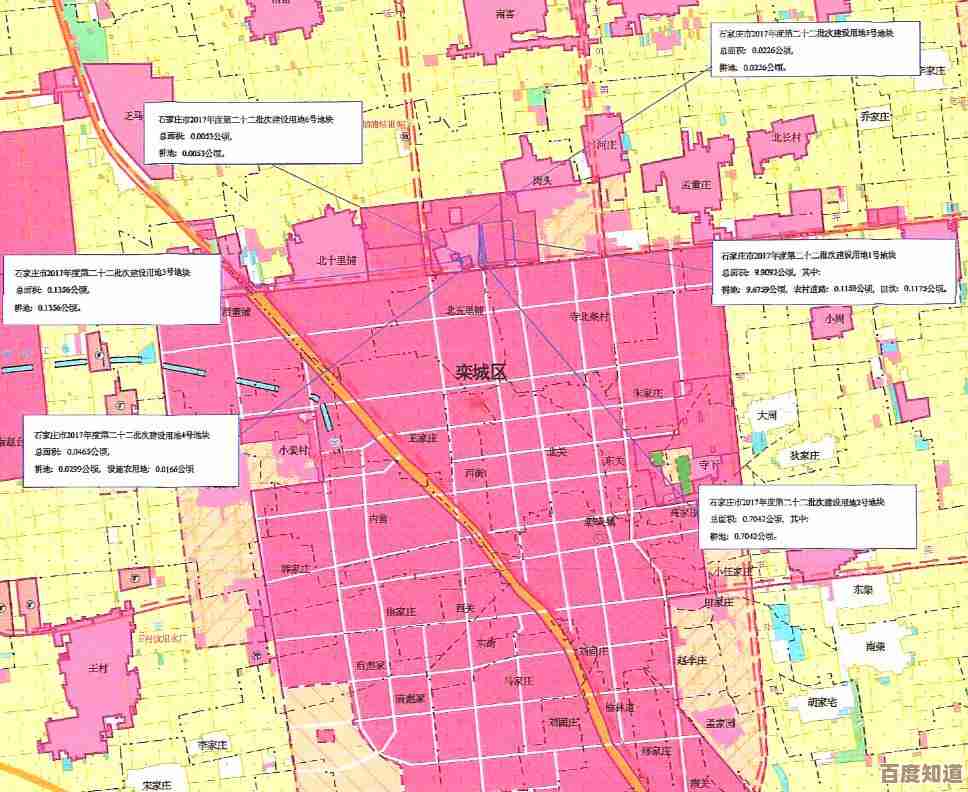
本文由邝冷亦于2025-10-23发表在笙亿网络策划,如有疑问,请联系我们。
本文链接:http://waw.haoid.cn/wenda/39779.html